
Cara Setting dan Menghubungkan CCTV Ezviz ke HP! – CCTV Ezviz merupakan salah satu pilihan terbaik bagi pengguna yang ingin mengawasi rumah atau tempat usaha secara praktis melalui ponsel. Dengan dukungan aplikasi Ezviz, pengguna dapat mengakses rekaman secara langsung, menerima notifikasi, dan mengontrol perangkat dari jarak jauh.
Artikel ini akan membahas langkah-langkah lengkap untuk menghubungkan CCTV Ezviz ke HP dengan mudah, mulai dari instalasi aplikasi hingga konfigurasi perangkat.
Persiapan Sebelum Menghubungkan CCTV Ezviz ke HP
Sebelum memulai proses setting, pastikan Anda telah menyiapkan beberapa hal berikut:
1. Perangkat yang Dibutuhkan
- CCTV Ezviz yang sudah dipasang dan memiliki sumber daya listrik
- Smartphone (Android/iOS)
- Koneksi internet yang stabil (Wi-Fi dengan jaringan 2.4 GHz)
Pelajari Lebih Lanjut : Panduan Cara Instalasi CCTV Ezviz di Rumah atau Kantor
2. Pastikan Koneksi Wi-Fi Stabil
- Pastikan Wi-Fi berfungsi dengan baik dan memiliki sinyal kuat di lokasi CCTV
- Gunakan jaringan 2.4 GHz, karena beberapa model Ezviz tidak mendukung 5 GHz
3. Unduh dan Instal Aplikasi Ezviz
- Buka Google Play Store (Android) atau App Store (iOS)
- Cari aplikasi “Ezviz” dan unduh
- Setelah terinstal, buat akun Ezviz jika belum memiliki
Cara Menambahkan CCTV Ezviz ke Aplikasi
1. Masuk ke Akun Ezviz
- Buka aplikasi Ezviz
- Login dengan akun yang sudah dibuat atau daftar jika belum memiliki akun
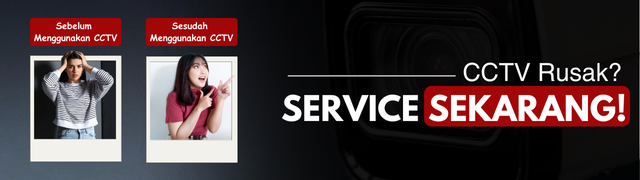
2. Tambahkan Perangkat CCTV
- Tekan tombol “+” (Tambah Perangkat) pada halaman utama
- Pilih opsi “Scan QR Code”
- Pindai kode QR yang terdapat di bagian belakang atau bawah perangkat CCTV
3. Hubungkan ke Jaringan Wi-Fi
- Pilih jaringan Wi-Fi rumah atau tempat usaha
- Masukkan password Wi-Fi dan tekan “Lanjutkan”
- Tunggu hingga proses konfigurasi selesai
4. Verifikasi dan Tes Koneksi
- Setelah perangkat terhubung, akan muncul notifikasi berhasil
- Cek apakah kamera sudah bisa menampilkan video secara langsung di aplikasi
Pengaturan Tambahan CCTV Ezviz
Kemudian, lakukan beberapa penyesuaian agar Anda mendapatkan pengalaman terbaik dari CCTV yang terhubung ke HP.
1. Mengaktifkan Notifikasi dan Deteksi Gerakan
- Masuk ke menu “Pengaturan Perangkat”
- Pilih “Deteksi Gerakan“
- Aktifkan notifikasi gerakan agar mendapatkan peringatan jika ada aktivitas mencurigakan
2. Mengatur Penyimpanan Video
- Gunakan kartu microSD jika ingin menyimpan rekaman secara lokal
- Aktifkan Cloud Storage (berlangganan jika diperlukan) untuk penyimpanan lebih aman
3. Mengatur Jadwal Perekaman
- Pilih opsi rekaman terus-menerus atau hanya saat terdeteksi gerakan
- Atur waktu perekaman sesuai kebutuhan
Cara Melihat Rekaman CCTV Ezviz di HP
Untuk melihat rekaman CCTV yang telah tersimpan, ikuti langkah berikut:
- Buka aplikasi Ezviz
- Pilih kamera yang ingin dilihat
- Tekan tombol “Playback” untuk melihat rekaman sebelumnya
- Gunakan slider timeline untuk memilih waktu rekaman yang diinginkan
Solusi Jika CCTV Ezviz Tidak Terhubung ke HP
Jika CCTV Ezviz tidak dapat terhubung ke HP, coba beberapa solusi berikut:
1. Pastikan Koneksi Wi-Fi Berjalan Normal
- Coba restart router Wi-Fi dan pastikan internet stabil
- Pastikan CCTV dan HP berada dalam jaringan Wi-Fi yang sama

2. Periksa Kompatibilitas Jaringan
- Gunakan jaringan 2.4 GHz, bukan 5 GHz
- Pastikan Wi-Fi tidak memiliki pengaturan firewall yang menghambat koneksi
3. Reset CCTV Ezviz
Jika semua langkah di atas tidak berhasil, lakukan reset ulang:
- Tekan tombol reset pada CCTV selama 5-10 detik
- Tunggu hingga lampu indikator berkedip
- Ulangi proses penghubungan dari awal
Menghubungkan CCTV Ezviz ke HP dapat dilakukan dengan mudah menggunakan aplikasi resmi Ezviz. Dengan mengikuti langkah-langkah di atas, Anda dapat memantau keamanan rumah atau tempat usaha secara real-time, menerima notifikasi, dan mengakses rekaman kapan saja.
Pelajari Juga : Cara Mudah Memantau CCTV Online dari Smartphone
Pastikan koneksi Wi-Fi stabil, gunakan penyimpanan yang sesuai, dan aktifkan fitur pendukung seperti notifikasi gerakan dan cloud storage agar pengalaman penggunaan lebih optimal.
Solusi untuk pengadaan CCTV dan Security System Nasional di Indonesia : Distributor CCTV Indonesia, Untuk Anda di sekitar Bandung dan Jawa Barat : Distributor CCTV Bandung Diskusikan langsung kebutuhan Anda dengan team sales kami, melalui WhatsApp Official DISTCCTV WhatsApp DISTCCTV atau bisa follow Sosial Media DISTCCTV untuk mendapatkan informasi lainnya, Instagram @distributorcctv, Facebook Fanspage Distributor CCTV






